Η εργασία με λογισμικό επεξεργασίας εικόνας όπως η Nik Collection μπορεί συχνά να είναι καθοριστική για τη βελτίωση της ποιότητας των φωτογραφιών σου. Ιδιαίτερα αξιοσημείωτοι είναι οι κόμβοι ελέγχου στο Color Efex Pro 4, οι οποίοι θεωρούνται ένα από τα εξαιρετικά χαρακτηριστικά. Σου επιτρέπουν μια ακριβή εφαρμογή εφέ σε επιλεγμένες περιοχές της εικόνας. Εδώ θα μάθεις πώς να αξιοποιήσεις αυτή τη λειτουργία στο έπακρο.
Σημαντικές επισημάνσεις
- Οι κόμβοι ελέγχου επιτρέπουν την στοχευμένη εφαρμογή εφέ σε συγκεκριμένα σημεία της εικόνας.
- Είναι δυνατόν να εφαρμοστούν εφέ μόνο σε επιλεγμένα χρώματα ή περιοχές φωτεινότητας.
- Μπορείς να αναιρέσεις και να προσαρμόσεις τους κόμβους ελέγχου για να επιτύχεις συνεπή αποτελέσματα.
Οδηγίες βήμα-βήμα
Για να απελευθερώσεις τη δύναμη των κόμβων ελέγχου, ακολούθησε αυτά τα βήματα:
1. Εισαγωγή στους κόμβους ελέγχου
Ξεκίνα με την επιλογή ενός εφέ που θέλεις να εφαρμόσεις στην εικόνα σου. Χρησιμοποιώ εδώ, για παράδειγμα, τον Detail Extractor. Η έλεγχος σε συγκεκριμένα σημεία της εικόνας είναι καθοριστική για να δείξεις τη πλήρη επίδραση του εφέ.
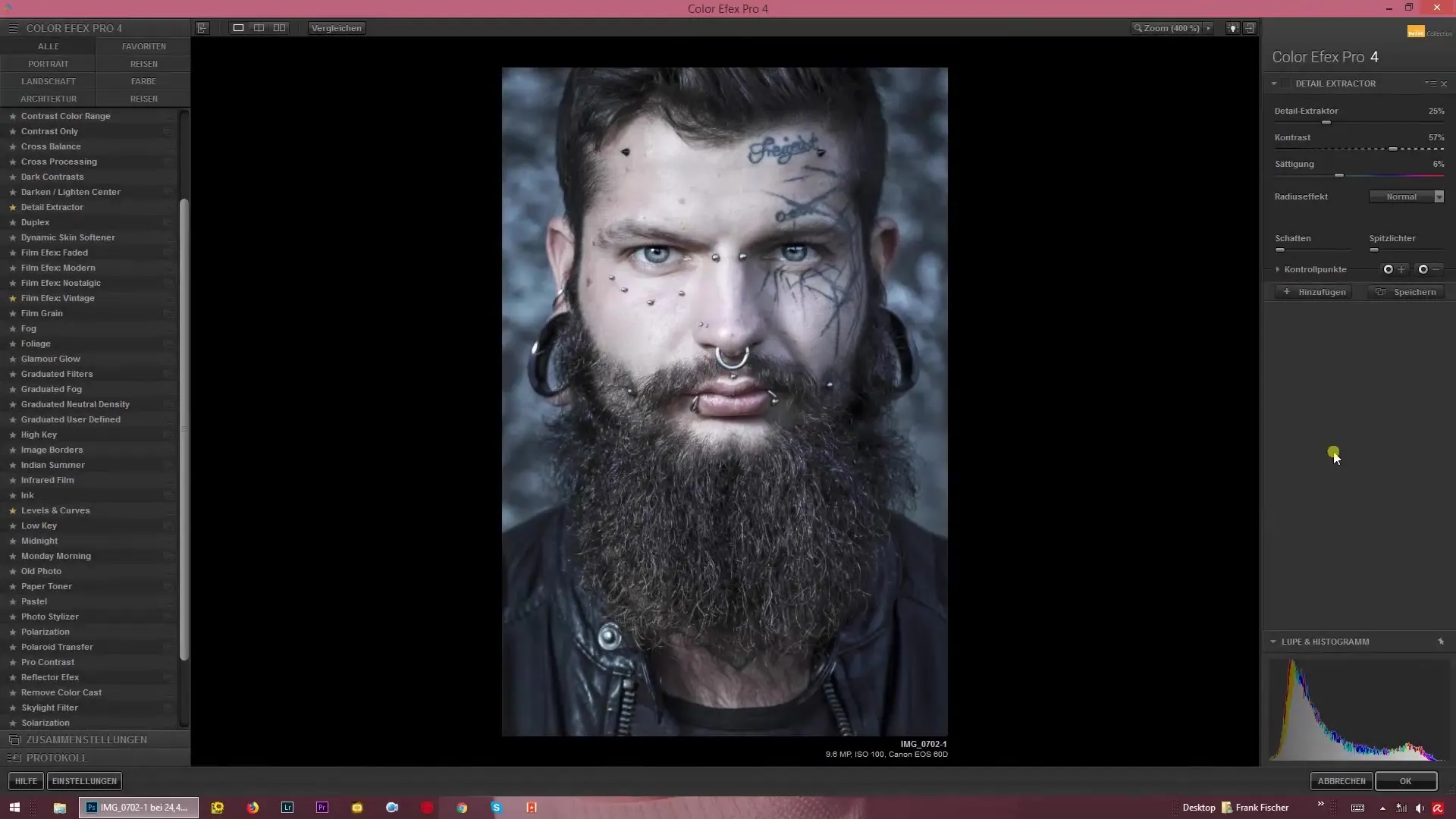
2. Εισαγωγή κόμβων ελέγχου
Για να εισάγεις έναν κόμβο ελέγχου, κάνε κλικ στο σύμβολο συν (+) στη γραμμή εργαλείων φίλτρων. Αυτό ενεργοποιεί μια αρχικοποίηση του εφέ στην θέση του κόμβου ελέγχου.
3. Προσαρμογή του εύρους του κόμβου ελέγχου
Ο προστιθέμενος κόμβος ελέγχου εμφανίζεται με έναν κύκλο που καθορίζει το εύρος του εφέ. Μετακίνησε αυτόν τον κύκλο στις επιθυμητές θέσεις. Σημείωση: Το εφέ εφαρμόζεται μόνο εντός των ίδιων χρωμάτων και φωτεινοτήτων.
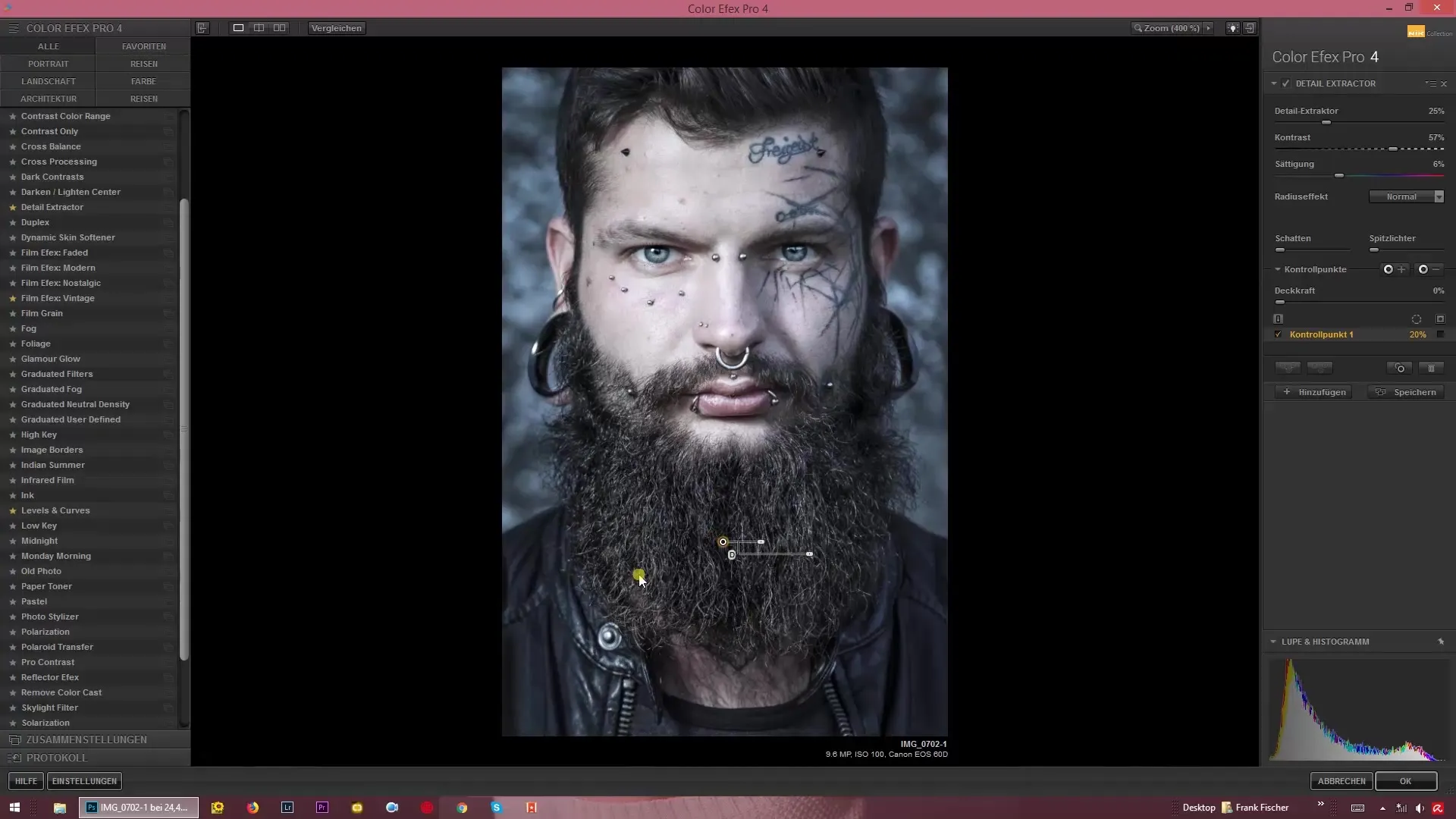
4. Λεπτομερής ρύθμιση του εφέ
Διασφάλισε ότι το εφέ αφορά μόνο την επιθυμητή περιοχή. Κάνε το αυτό π.χ. συρρικνώνοντας τον κύκλο ή αναμιγνύοντας με άλλα χρώματα γύρω. Μπορείς να ενισχύσεις το εφέ για να αποκτήσεις καλύτερη ορατότητα.
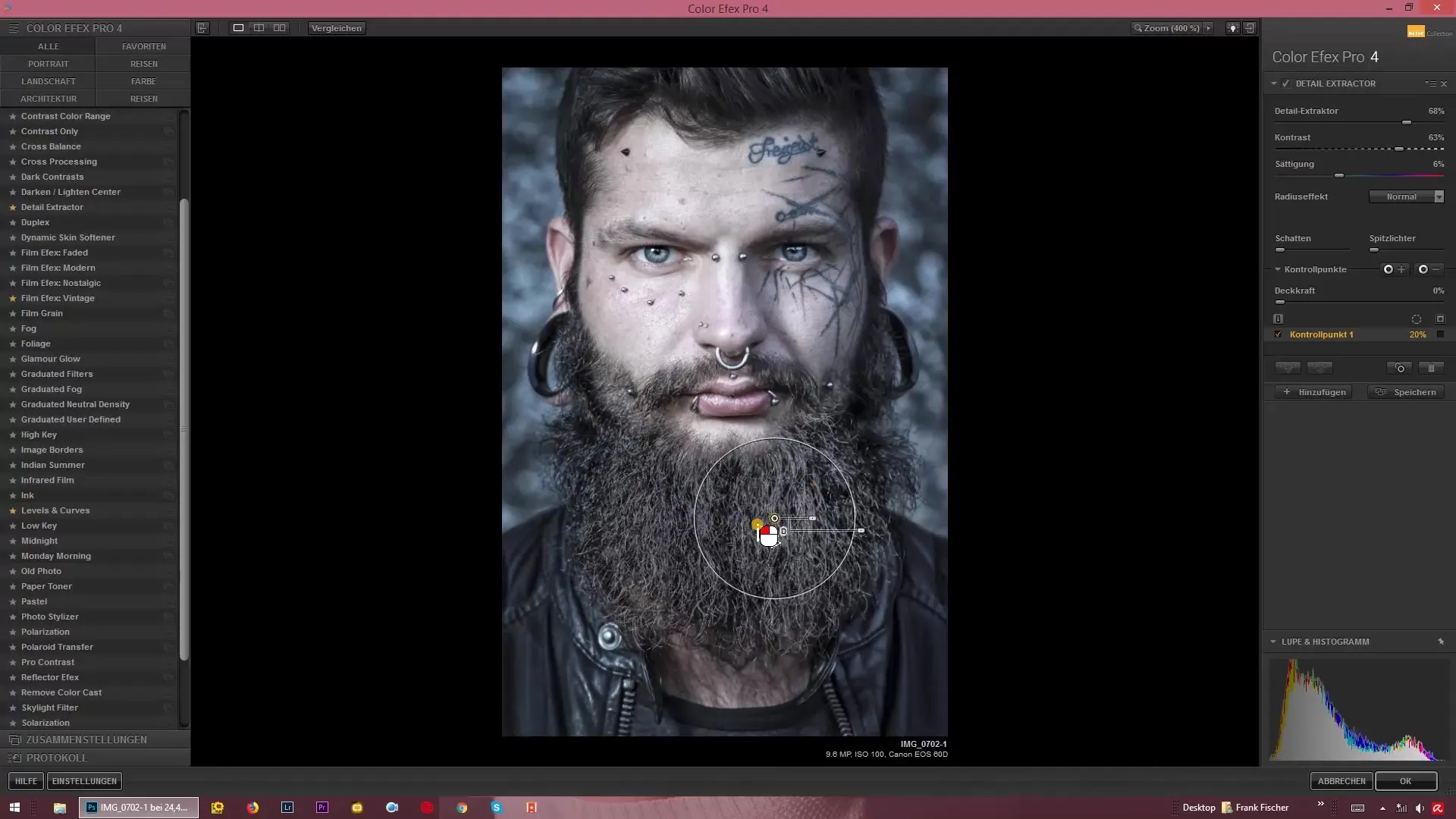
5. Οπτικοποίηση εφέ
Κάνε κλικ στο σύμβολο πληροφοριών (✔️) για να δεις ποια περιοχή επηρεάζεται από το εφέ. Οτιδήποτε εμφανίζεται φωτεινά, καταγράφεται από το εφέ, ενώ οτιδήποτε πιο σκούρο εξαιρείται.
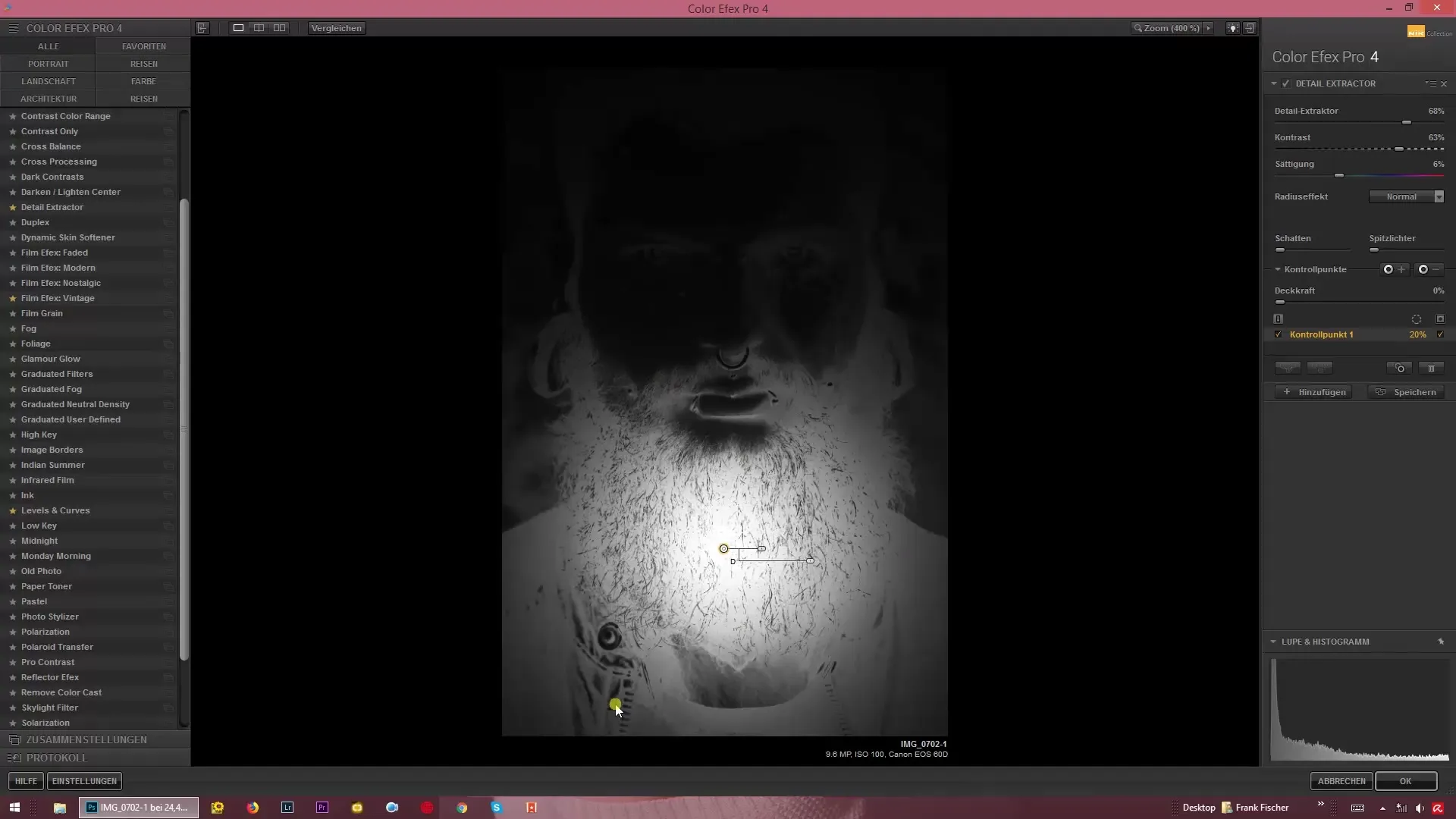
6. Επιλεκτική επεξεργασία διαφορετικών περιοχών
Εφάρμοσε το εφέ στοχευμένα σε συγκεκριμένες περιοχές όπως το δέρμα ή τα μάτια, τοποθετώντας έναν επιπλέον κόμβο ελέγχου. Κάνε τη διάμετρο μικρή για να κάνεις ακριβείς ρυθμίσεις.
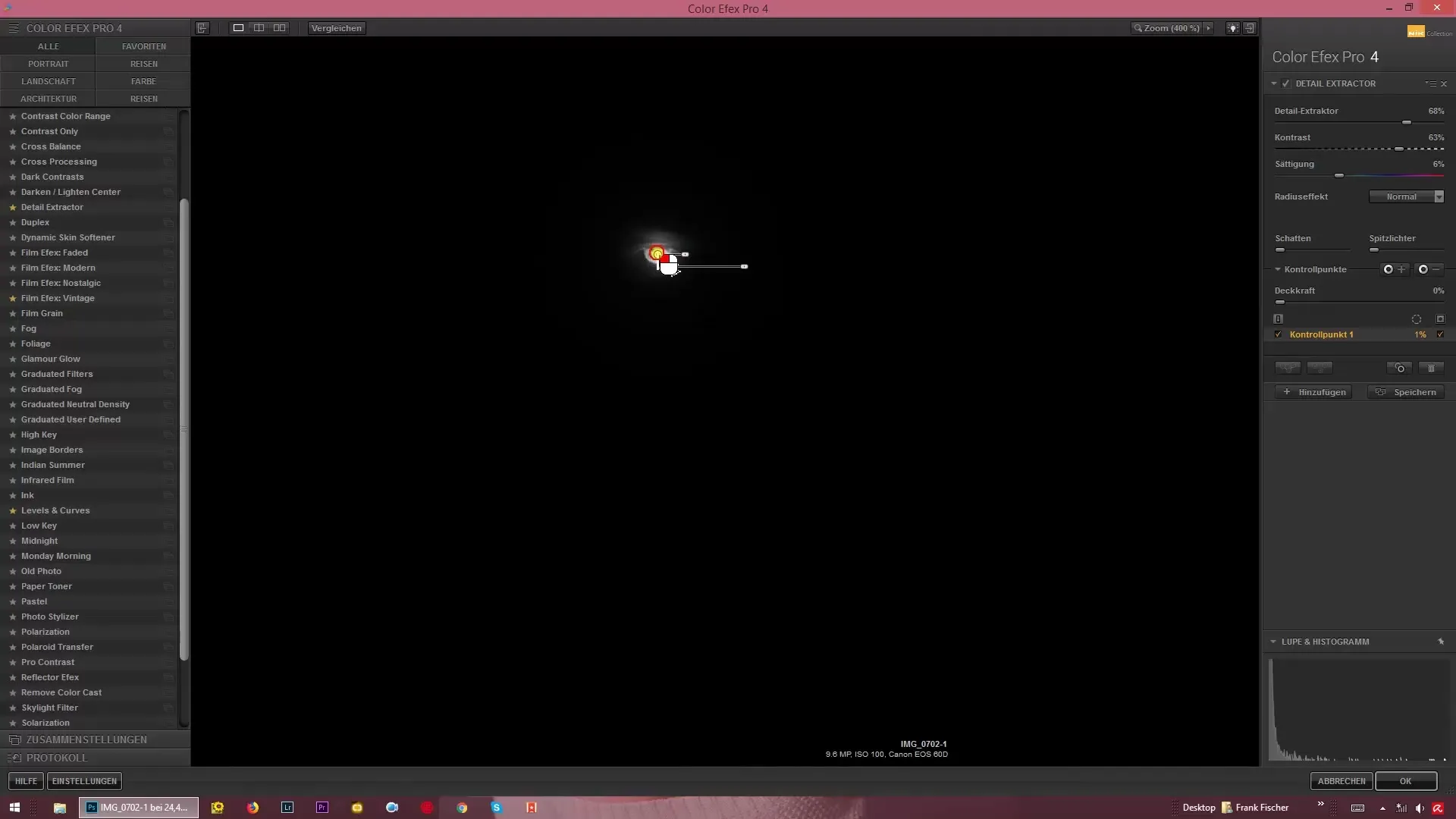
7. Αντιγραφή κόμβων ελέγχου
Για να εφαρμόσεις το εφέ σε άλλες περιοχές, μπορείς να το αντιγράψεις κρατώντας πατημένο το πλήκτρο Alt. Έπειτα, μετακίνησε τον νέο κόμβο ελέγχου στην περιοχή όπου θέλεις να εφαρμόσεις το ίδιο εφέ.
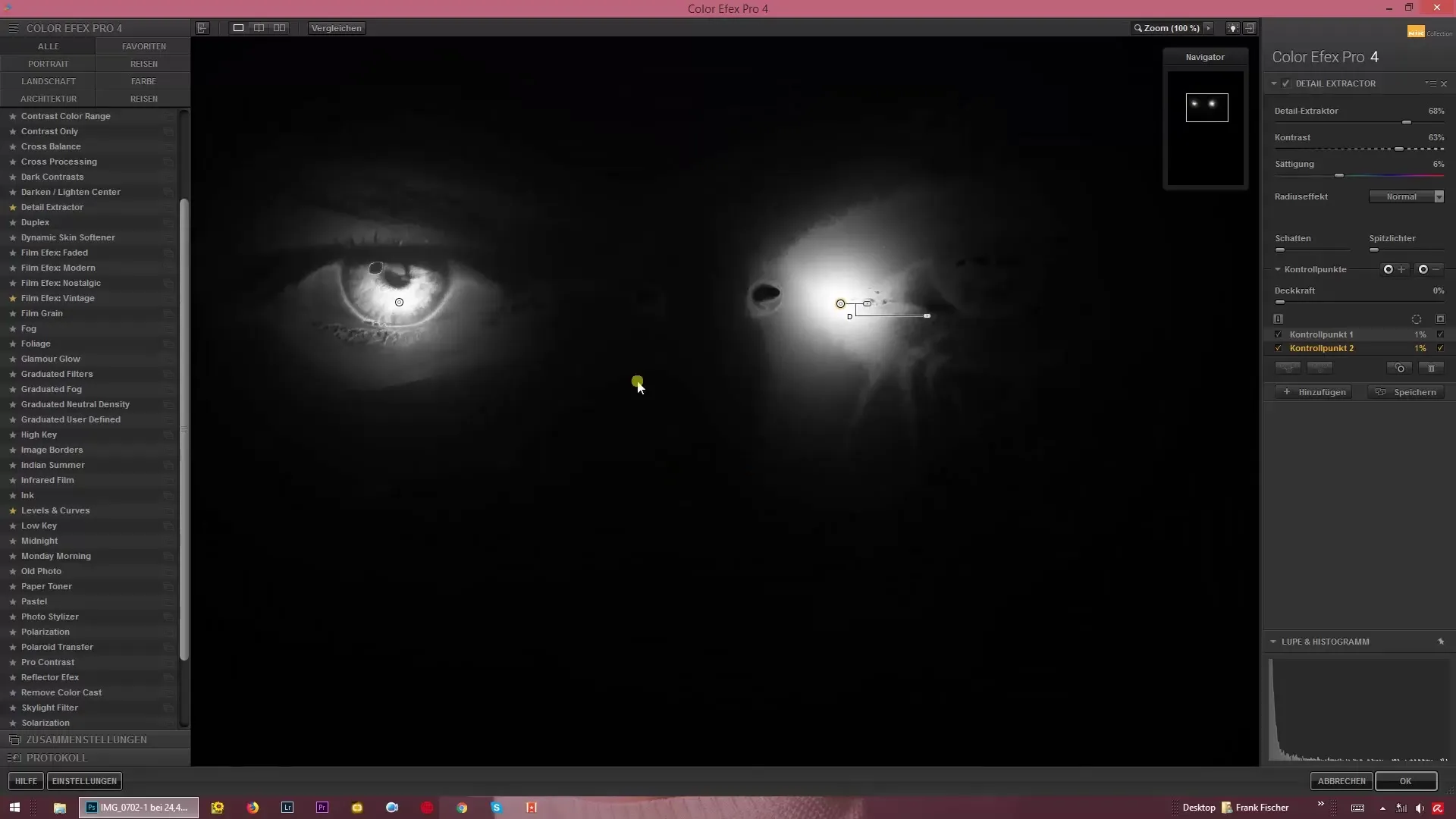
8. Διαχείριση κόμβων ελέγχου
Μπορείς να αποκρύψεις ή να διαγράψεις τους κόμβους ελέγχου κατά βούληση. Αυτές οι λειτουργίες είναι χρήσιμες για γρήγορη εναλλαγή μεταξύ διαφόρων ρυθμίσεων ή προσαρμογών.

9. Εφαρμογή της τεχνικής μάσκας
Κάθε κόμβος ελέγχου λειτουργεί ως μάσκα. Περιοχές που είναι μαύρες από τον κόμβο ελέγχου δεν δέχονται εφέ, ενώ οι λευκές περιοχές επιτρέπουν στο εφέ να διεισδύει στο μέγιστο. Χρησιμοποίησε αυτή την τεχνική για στοχευμένες προσαρμογές σε ολόκληρη την εικόνα.
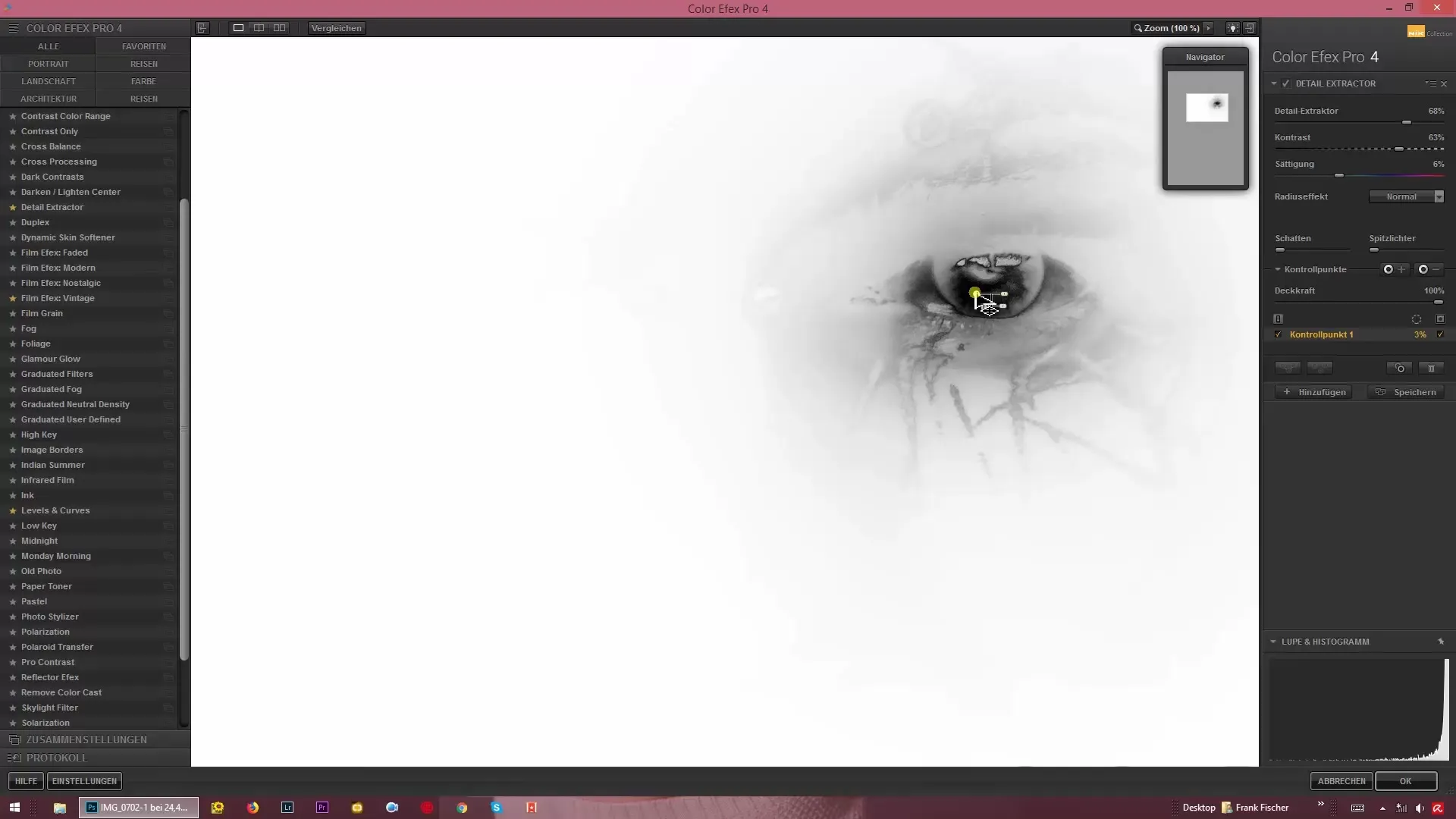
10. Συνεχιζόμενη εκπαίδευση και πειραματισμός
Δώσε χρόνο στον εαυτό σου για να εμβαθύνεις στους κόμβους ελέγχου. Πειραματίσου με διάφορες ρυθμίσεις για να ανακαλύψεις ποια εφέ είναι τα καλύτερα για τις επεξεργασίες εικόνων σου.
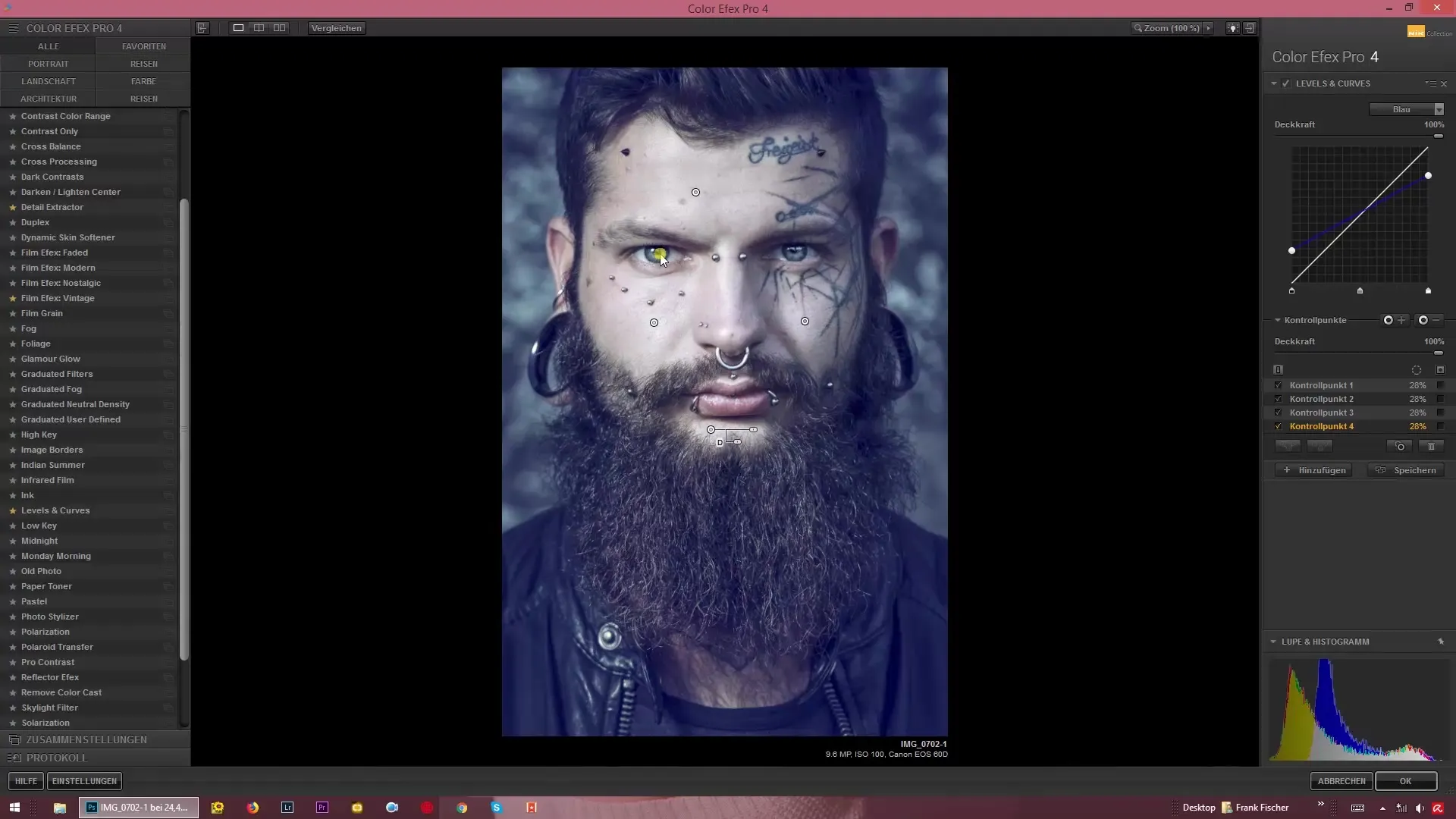
Σύνοψη - Nik Collection: Αποτελεσματική Χρήση των Κόμβων Ελέγχου στην Color Efex Pro 4
Μέσω της χρήσης των κόμβων ελέγχου στο Color Efex Pro 4 μπορείς να εφαρμόσεις τα εφέ στοχευμένα σε συγκεκριμένα σημεία της εικόνας και έτσι να πετύχεις επαγγελματικά αποτελέσματα. Αξίζει να επενδύσεις στην συνεχή ανάπτυξη των ικανοτήτων σου σε αυτόν τον τομέα και να εξερευνήσεις εκτενώς τις διάφορες λειτουργίες του λογισμικού.
Συχνές ερωτήσεις
Πώς μπορώ να προσθέσω έναν κόμβο ελέγχου στο Color Efex Pro 4;Κάνε κλικ στο σύμβολο συν (+) στη γραμμή εργαλείων φίλτρων.
Μπορώ να εφαρμόσω εφέ σε συγκεκριμένα χρώματα;Ναι, οι κόμβοι ελέγχου λειτουργούν μόνο σε παρόμοιες φωτεινότητες και χρώματα.
Πώς μπορώ να αντιγράψω κόμβους ελέγχου;Κράτησε πατημένο το πλήκτρο Alt και μετακίνησε τον κόμβο ελέγχου στη θέληση.
Τι δείχνει το τσεκάρισμα στην προεπισκόπηση;Σου δείχνει ποιες περιοχές επηρεάζονται από το εφέ.
Πώς μπορώ να διαγράψω κόμβους ελέγχου;Κάνε κλικ στον κόμβο ελέγχου και μετά στο σύμβολο διαγραφής.


